Comment désactiver les publicités ciblées de Microsoft dans Windows 10
Intimité Windows 10 / / March 17, 2020
Dernière mise à jour le

Avec Windows 10, Microsoft collecte désormais des données comportementales afin de vous cibler des annonces dans le menu Démarrer, sur l'écran de verrouillage et dans Edge. Si vous préférez ne pas partager vos informations à des fins publicitaires, vous pouvez désactiver le suivi et les annonces personnalisées.
Windows 10 est un système d'exploitation orienté services. Une partie de la stratégie de Microsoft pour fournir des révisions gratuites de Windows 10 presque tous les six mois dépend fortement d'une chose: les publicités. Ces publicités sont alimentées en partie par une intégration plus étroite de votre compte Microsoft avec votre utilisation quotidienne du système d'exploitation Windows.
Avant le lancement initial en 2015, de nombreux experts en technologie ont contesté les éventuels problèmes de confidentialité sur ce front. Au crédit de Microsoft, ils ont fourni un certain nombre d'options pour permettre aux utilisateurs d'adapter la façon dont leurs données sont partagées avec Microsoft et des tiers. L'objectif de l'entreprise est de monétiser le système d'exploitation sans donner l'impression que les utilisateurs sont extorqués pour leurs informations personnelles.
Comme certains utilisateurs ont commencé à le remarquer récemment, les paramètres par défaut de Windows 10 incluent des publicités pour le Windows Store. Tout au long du système d'exploitation, vous en trouverez des exemples tels que publicité des applications sur le menu Démarrer ou l'écran de verrouillage. Si vous avez Projecteur Windows fonctionnalité d'images dynamiques activée, vous y verrez également des annonces. Dans cet article, nous vous montrons comment vous pouvez désactiver ces annonces ciblées.
Ne plus recevoir d'annonces personnalisées dans Windows 10
Cliquez sur Démarrer> Paramètres> Confidentialité, sélectionnez Général puis désactivez l'option suivante:
- Autoriser les applications à utiliser mon identifiant publicitaire pour les expériences entre les applications (désactiver cette option réinitialise votre identifiant).
Si vous ne souhaitez pas que les sites Web fournissent du contenu localement pertinent pour votre région, vous pouvez désactiver l'option suivante:
- Permettre aux sites Web de fournir un contenu localement pertinent en accédant à ma liste de langues.
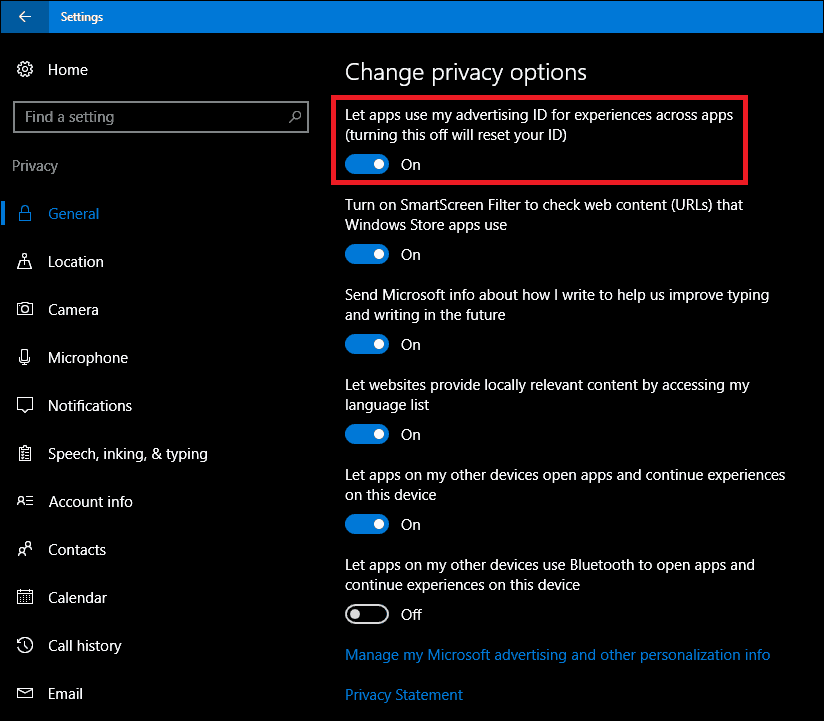
Vous pouvez également modifier deux autres options: annonces personnalisées dans le navigateur Web et Des annonces personnalisées partout où j'utilise mon compte Microsoft. Faites défiler vers le bas de la fenêtre puis cliquez sur le lien Gérer ma publicité Microsoft et d'autres informations de personnalisation. Cela ouvrira votre navigateur Web et vous amènera à la page de désactivation pour les navigateurs Web Windows 10 et Microsoft.
Sur le côté droit de la page, désactivez l'option Annonces personnalisées dans le navigateur Web et Des annonces personnalisées partout où j'utilise mon compte Microsoft.
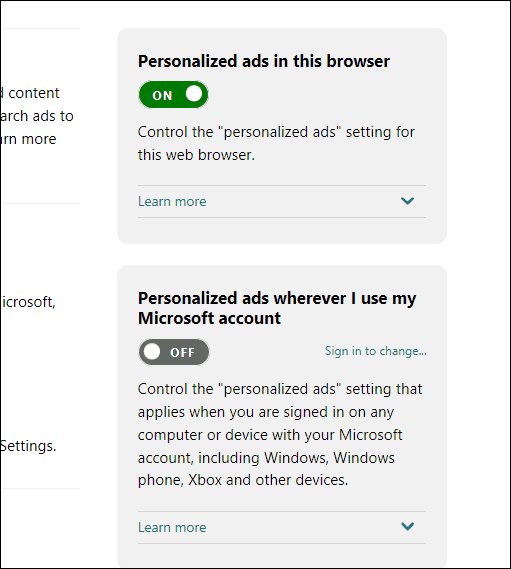
Si vous utilisez Microsoft Edge, vous pouvez protéger davantage votre vie privée en activant Ne pas suivre les demandes. Dans Microsoft Edge, cliquez sur le Plus d'actions menu puis cliquez sur Paramètres> Afficher les paramètres avancés, faites défiler vers le bas puis activez Envoyer la demande Ne pas suivre. DNT est une fonctionnalité introduite pour la première fois dans les navigateurs Web populaires au cours des 5 dernières années qui vous permet de désactiver la publicité Web comportementale.
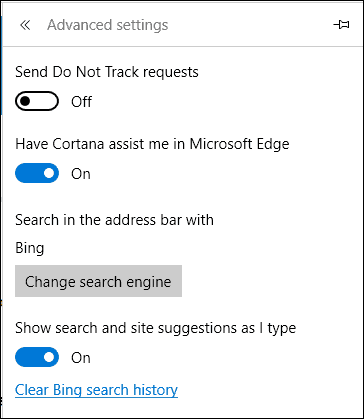
Si vous utilisez Projecteur Windows, vous pouvez basculer vers un arrière-plan d'écran de verrouillage standard pour ne plus voir les annonces sur l'écran de verrouillage.

Windows 10 peut sembler agressif avec toutes ces options de publicité, mais personnellement, je ne me sens pas dépassé par cela. Le géant du logiciel essaie de trouver un équilibre entre la réalisation d'avancées, tout en étant en mesure de financer le développement de chacun révision du système d'exploitation. Les paramètres de confidentialité de Windows 10 contribuent grandement à aider les utilisateurs à prendre le contrôle de leurs expériences personnelles. Si vous voulez aller plus loin avec la confidentialité dans Windows 10, pensez à configuration d'un compte local au lieu de cela, mais cela va à l'encontre de l'objectif d'utiliser Windows 10 et la réalisation de plusieurs de ses avantages.



